
Vous pouvez utiliser votre iPhone ou votre iPad en tant que clavier ou souris sans fil avec logiciel libre disponible sur l'App Store. Bien qu'aucune solution officielle Apple n'existe, il existe des applications tierces gratuites sur l'App Store que vous pouvez utiliser à la place.
Tout d'abord, installez l'application iPhone & amp; Serveur de compagnon
Il existe un grand nombre d'applications de souris et de clavier sur l'App Store et la grande majorité d'entre eux obtiendront probablement le travail. Pour cette procédure, nous avons choisi Souris distante Par Yao Ruan, car il est gratuit (supporté par des publicités), fonctionne comme un clavier et une souris, et est compatible avec MacOS, Windows et Linux.

Tout d'abord, téléchargez Souris distante pour votre iPhone ou iPad. Maintenant, dirigez-vous vers la Page d'accueil de la souris distante et téléchargez le serveur. Assurez-vous de télécharger le serveur de droite pour votre système d'exploitation. Si vous êtes un utilisateur Mac, vous pouvez l'attraper de la Mac App Store .
Avec l'application et le serveur de compagnon installés, il est temps de tout définir pour travailler sans fil sur Wi-Fi.
Configuration de votre souris sans fil et de votre clavier
Pour que cela fonctionne, votre iPhone ou votre iPad devra être sur le même réseau sans fil que l'ordinateur que vous essayez de contrôler.
Tout d'abord, lancez le serveur sur votre ordinateur. Ensuite, lancez l'application mobile sur votre iPhone ou iPad et accordez l'accès au réseau local et au Bluetooth. Vous devriez être invité à se connecter à un serveur, mais si vous n'êtes pas, appuyez sur la barre "non connectée" en haut de l'écran.
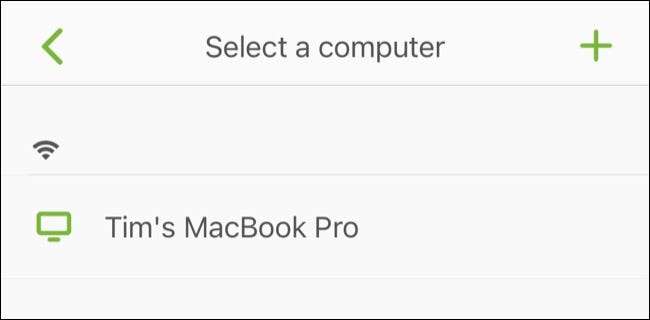
Vous devriez voir le nom de votre ordinateur apparaître dans la liste. Appuyez sur dessus pour établir une connexion.
Si vous utilisez un Mac, vous serez invité à accorder à la souris distante l'accès nécessaire pour contrôler votre ordinateur. Pour ce faire, d'abord, lancez les préférences du système et GT; Sécurité et amplis; Confidentialité, puis sur l'onglet "Confidentialité", sélectionnez "Accessibilité" dans la liste à gauche.
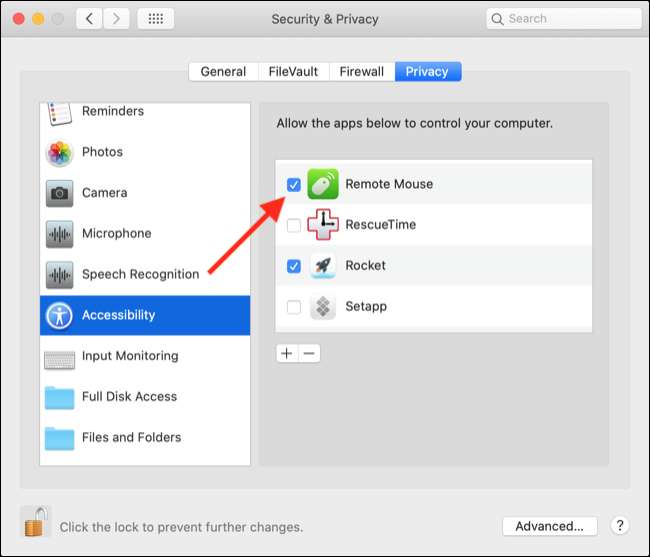
Cliquez sur le cadenas dans le coin inférieur gauche de votre écran et entrez votre mot de passe administrateur. Vous pouvez maintenant cocher la case à côté de "souris distante" dans le volet à droite et lui permettre de contrôler votre ordinateur.
Terminé!
Rejetuez tous les avis restants à l'écran, puis récupérez votre iPhone et votre iPad. Vous devrez peut-être rejeter quelques conseils à l'écran avec un balayage, après quoi vous devriez pouvoir utiliser votre iPhone pour contrôler pleinement votre ordinateur.
Dans nos tests, le décalage était imperceptible dans la même pièce que notre MacBook Pro et routeur sans fil . Vous pouvez appuyer sur le bouton du clavier de la barre qui fonctionne le long du bas de l'application pour afficher un clavier et taper comme vous le feriez normalement.
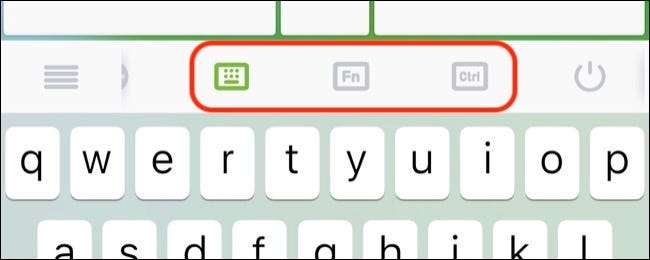
Utilisez les boutons "FN" et "Ctrl" pour accéder aux combinaisons de clés que vous n'avez pas facilement disponibles sur un clavier iPhone ou iPad. Notez que tout texte que vous tapez apparaît au milieu du touchpad brièvement, vous n'avez donc pas besoin de rechercher constamment les yeux en tapitant à la vitesse.
Utilisez votre appareil Android comme souris et clavier
Être limitée au Wi-Fi est malheureux, mais vous pouvez toujours Configurez un réseau local local ad-hoc Sur votre Mac et connectez-vous directement si vous avez besoin de fonctionnalités de la souris mais n'avez pas accès au Wi-Fi local.
Vous avez un appareil Android à la place? Configurez-le en tant que souris Bluetooth et clavier pour une expérience encore meilleure.







